O " Erro: -69877: Não foi possível abrir o dispositivo " em um Mac geralmente indica um problema ao tentar apagar ou formatar um disco, incluindo unidades USB, cartões SD e HDDs internos, principalmente quando o disco não é reconhecido ou tem proteção contra gravação.
- Por que ocorre o erro "Erro -69877: Não foi possível abrir o disco"
- Corrigir problema de permissão para "Não foi possível abrir o dispositivo 69877"
- Descriptografe o disco para resolver o erro "Erro: -69877: Não foi possível abrir o dispositivo"
- Execute o Primeiros Socorros para reparar o disco corrompido com o erro 69877
- Use Apagar todo o conteúdo e configurações para corrigir o erro de disco 69877
Você pode receber a mensagem " Não foi possível abrir o dispositivo.: (-69877) " no Utilitário de Disco ou " Erro: -69877: Não foi possível abrir o dispositivo " no Terminal ao tentar apagar o disco inteiro em um Mac.

Suponha que os dados armazenados não sejam tão importantes para você ou que você tenha backups avançados. Apagar completamente um Mac usando o Assistente de Recuperação ajuda a resolver o erro 69877. No entanto, observe que esta opção apagará todos os dados do seu Mac. Portanto, se você deseja restaurar dados do disco, continue lendo! Este post irá guiá-lo na solução desse erro de disco e na restauração de dados essenciais em um disco que não pôde ser aberto em um Mac.
Por que ocorre o erro "Erro -69877: Não foi possível abrir o disco"
Os Macs da série M (Apple Silicon) não permitem apagar o disco inteiro, pois hospedam dois contêineres críticos para o sistema, ocultos na barra lateral do Utilitário de Disco, para ajudar a proteger contra danos ao sistema. Portanto, se você tentar apagar o disco inteiro, o erro "Erro 69877: Não foi possível abrir o dispositivo" poderá aparecer no Utilitário de Disco.
Além disso, aqui estão algumas outras causas possíveis pelas quais o erro 69877 ocorre:
⛔Problema de permissão : O disco rígido externo (pen drive ou cartão SD) pode ter a proteção contra gravação ativada para impedir que seus dados sejam alterados. Portanto, você pode não ter permissão para gravar no disco rígido.
🔑Problema de criptografia : este disco pode habilitar sua opção de criptografia, como o FileVault, impedindo que o disco seja gravado.
💻Falha de software : seu Mac pode não conseguir acessar o disco devido a falhas de software, ou o macOS pode identificar o disco rígido como problemático por engano.
Você não consegue visualizar os arquivos em um disco rígido externo se a mensagem "Não foi possível abrir o dispositivo.: (-69877)" for exibida ao inseri-lo. Restaurar os arquivos armazenados no disco problemático é essencial neste caso. Você pode instalar um software de recuperação de dados para Mac para realizar a recuperação do disco rígido do Mac e salvar todos os seus dados rapidamente em apenas três etapas, sem quaisquer requisitos técnicos.
Depois de salvar todos os seus arquivos essenciais no disco rígido, aqui estão quatro métodos eficazes que você pode consultar:
Corrigir problema de permissão para "Não foi possível abrir o dispositivo 69877"
Aqui estão os passos para verificar a permissão do disco em um Mac:
Passo 1. Selecione-o e pressione as teclas "Command" e "I" para exibir a janela Obter Informações quando o disco estiver conectado ao seu Mac e montado no Finder.
Passo 2. Role até a parte inferior da janela e procure a seção "Compartilhamento e Permissões". Se não estiver visível, clique na seta suspensa para visualizá-la.
Etapa 3. No título Compartilhamento e Permissões, você deverá ver qual acesso tem:
- Você sabe ler e escrever
- Você tem acesso personalizado

Caso contrário, clique na coluna "Privilégio" ao lado do seu nome de usuário e altere os privilégios para "Leitura e gravação".
Compartilhe esta publicação nas redes sociais com seus amigos e ajude mais pessoas a aprender como corrigir o erro de disco em um Mac.
Descriptografe o disco para resolver o erro "Erro: -69877: Não foi possível abrir o dispositivo"
Este método só funciona quando você insere um HD externo no seu Mac. Ele pode estar criptografado em um PC com Windows, incluindo um disco criptografado com BitLocker, portanto, você não pode lê-lo ou gravá-lo em um Mac. Nesse caso, você deve primeiro descriptografar o disco e depois conectá-lo ao seu Mac.
Execute o Primeiros Socorros para reparar o disco corrompido com o erro 69877
Um disco corrompido também pode causar alguns erros ao trabalhar em um Mac. Executar o " Primeiros Socorros " ajuda a resolver o erro de disco para que seu Mac possa ler e gravar o disco normalmente.
Etapa 1. Inicie o "Utilitário de Disco" e selecione o disco com erro 69877.
Passo 2. Clique no botão "Primeiros Socorros" no menu superior e clique em "Executar".

Use Apagar todo o conteúdo e configurações para corrigir o erro de disco 69877
- Aviso
- Este método apagará todos os dados do seu Mac; certifique-se de ter feito backup dos seus dados essenciais.
Instale o EaseUS Data Recovery Wizard para Mac para salvar seus arquivos antes de apagar todo o conteúdo e configurações :
Etapa 1. Selecione o local para escanear
Abra o EaseUS Data Recovery Wizard para Mac e selecione o disco rígido, SSD, cartão SD, pen drive ou cartão TF onde você perdeu os dados. Clique em "Procurar arquivos perdidos" para iniciar a verificação.

Etapa 2. Filtrar dados perdidos do Mac
O software verificará automaticamente os dados perdidos no MacBook/iMac. Quando a verificação for concluída, filtre os dados desejados usando os botões "Tipo" e "Caminho".

Etapa 3. Recupere dados ou arquivos perdidos
Clique duas vezes em um arquivo para visualizá-lo. Em seguida, clique no botão "Recuperar" para restaurar os dados perdidos para outro local.

Depois de salvar seus arquivos, siga os passos a seguir para apagar seu Mac e resolver o erro de disco 69877.
Passo 1. Abra o menu Apple e escolha "Ajustes do Sistema > Geral > Transferir ou Redefinir".
Passo 2. Você verá dois botões nesta janela, escolha "Apagar todo o conteúdo e configurações".
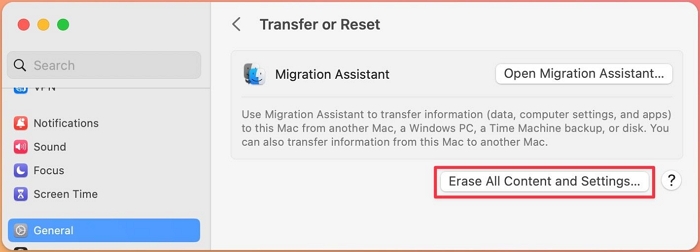
Conclusão
Se você recebeu o erro "Erro: -69877: Não foi possível abrir o dispositivo" ou "Não foi possível abrir o dispositivo.: (-69877)" no Utilitário de Disco ao tentar apagar o disco inteiro em um Mac, esta publicação explica como resolver esse erro de disco e restaurar dados essenciais com a confiável ferramenta de recuperação de dados para Mac: o EaseUS Data Recovery Wizard.
Não foi possível abrir o dispositivo 69877 - Perguntas frequentes
Aqui estão algumas perguntas frequentes que as pessoas fazem sobre como corrigir "Não foi possível abrir o dispositivo.: (-69877)" em um Mac:
1. Como corrigir o erro "Apagar Mac não conseguiu abrir o dispositivo 69877"?
Os Macs da série M (Apple Silicon) não permitem apagar o disco inteiro, pois hospedam dois contêineres críticos para o sistema, ocultos na barra lateral do Utilitário de Disco, para ajudar a proteger contra danos ao sistema. Portanto, se você tentar apagar o disco inteiro, o erro "Erro 69877: Não foi possível abrir o dispositivo" pode aparecer no Utilitário de Disco. Para corrigir esse erro, você pode apagar todo o conteúdo e as configurações do seu Mac.
2. Como faço para corrigir o erro 69888 de não foi possível desmontar o disco no meu Mac?
O erro " não foi possível desmontar o disco 69888 " no Mac pode ser devido a uma partição não APFS. Siga os passos abaixo:
Etapa 1. Inicie o seu Mac na Recuperação do macOS.
Etapa 2. Selecione "Utilitário de Disco".
Etapa 3. Escolha o contêiner do disco de inicialização.
Passo 4. Pressione o botão (+) após selecionar a partição. Qualquer sistema que suporte arquivos, exceto APFS, deve ser usado.
Etapa 5. Escolha o tamanho desejado e toque em "Aplicar" para reformatar a unidade.
Esta página foi útil?
Atualizado por Jacinta
"Obrigada por ler meus artigos. Espero que meus artigos possam ajudá-lo a resolver seus problemas de forma fácil e eficaz."
Escrito por Leonardo
"Obrigado por ler meus artigos, queridos leitores. Sempre me dá uma grande sensação de realização quando meus escritos realmente ajudam. Espero que gostem de sua estadia no EaseUS e tenham um bom dia."
-
O EaseUS Data Recovery Wizard é um poderoso software de recuperação de sistema, projetado para permitir que você recupere arquivos excluídos acidentalmente, potencialmente perdidos por malware ou por uma partição inteira do disco rígido.
Leia mais -
O EaseUS Data Recovery Wizard é o melhor que já vimos. Está longe de ser perfeito, em parte porque a tecnologia avançada de disco atual torna a recuperação de dados mais difícil do que era com a tecnologia mais simples do passado.
Leia mais -
O EaseUS Data Recovery Wizard Pro tem a reputação de ser um dos melhores programas de software de recuperação de dados do mercado. Ele vem com uma seleção de recursos avançados, incluindo recuperação de partição, restauração de unidade formatada e reparo de arquivos corrompidos.
Leia mais
Artigos relacionados
-
Como Restaurar do Time Machine: Para Recuperação de Dados e Recuperação do MacOS em 2025
![author icon]() Leonardo 27/10/2025
Leonardo 27/10/2025
-
[Resolvido] Como Recuperar a Lixeira Esvaziada no Mac e Restaurar Arquivos Excluídos
![author icon]() Leonardo 29/10/2025
Leonardo 29/10/2025
-
Como corrigir o erro 19 do backup do Time Machine com o Nas
![author icon]() Leonardo 27/10/2025
Leonardo 27/10/2025
-
6 Melhores Alternativas Gratuitas de Disk Drill para Recuperação de Dados do Mac em 2025
![author icon]() Rita 27/10/2025
Rita 27/10/2025
